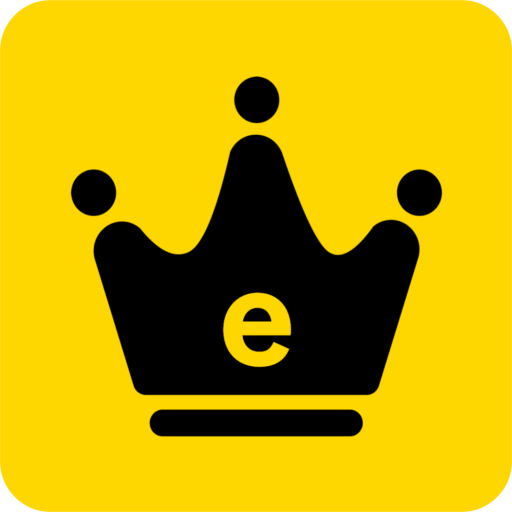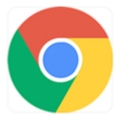如何修复在 Windows 10 上的 Chrome 中等待代理隧道的问题?
尽管谷歌Chrome浏览器的互联网连接非常好,但它有时无法在Windows上加载网页。它不断加载,最后浏览器状态栏上出现“等待代理隧道”等错误信息。
您可以看到另一个类似的问题 There is Something Wrong with the Proxy Server in Windows 10。

修复在 Windows 10 上的 Chrome 中等待代理隧道的方法
在继续修复错误之前,您需要确保该问题仅针对 Chrome 浏览器。为了确保,请按照以下步骤操作:
第 1 步:重新启动 Chrome 浏览器并检查您尝试浏览的网站或页面是否未加载。
第 2 步:打开 Chrome 以外的浏览器并尝试加载相同的网页。如果您成功了,那么 Chrome 肯定会对此问题负责。现在您可以对此展开调查。
第 3 步:打开隐身窗口并检查问题是否仍然存在。
第 4 步 : 继续,清除 Chrome浏览数据并检查错误是否仍然存在?
经过所有这些调查,如果您确认 Chrome 正在创建此错误,您可以继续修复此问题。
等待代理隧道解决方案
请按照以下步骤解决等待代理隧道镀铬问题。开始了:
第 1 步:从您的计算机启动 Google Chrome 浏览器并点击菜单(其名称为自定义和控制 Google Chrome)图标。它看起来像一条 3 点线,您可以在靠近地址栏的右上角找到它。
第 2 步:从选项下拉列表中,选择Settings。将打开一个新选项卡。
第 3 步:在以下选项卡上,向下滚动到底部,您可以看到带有向下箭头的高级选项。单击“高级”将其向下展开。
第 4 步:在此页面的展开部分中,查找“系统”部分。您可以在页面底部附近的“重置”部分上方找到它。在该字段中,单击选项Open Proxy Settings。
第 5 步:将出现一个弹出窗口Internet 属性,其中包含许多选项卡。单击“连接”选项卡。在大多数情况下,此选项卡默认首先打开。
第 6 步:点击下方的局域网设置按钮。
第 7 步:在下一个弹出窗口中,取消选中“自动检测设置”选项,然后按“确定” 。返回上一个窗口,选择Apply,然后单击Ok。
这就是您可以解决等待代理隧道窗口 10 的方法。
结束语
在互联网和科技时代,我们无时无刻都需要必要的信息。在浏览时,如果浏览器完全加载不了网页并显示错误信息,虽然网络信号不错,但没有比这更糟糕的了。在上面的讨论中,我们已经弄清楚了如何修复等待代理隧道窗口10。希望它有助于避免谷歌 Chrome 浏览器不必要的时间消耗。

谷歌浏览器怎么添加语言设置
谷歌浏览器怎么添加语言设置?下面就让小编给大家带来谷歌浏览器添加语言设置方法技巧,还不知道如何添加语言的朋友赶紧来看看吧。

Chrome与火狐哪个浏览器的更新频率更高
有很多用户还不太清楚Chrome与火狐哪个浏览器的更新频率更高?于是,本文将给各位用户一个满意的回答。

谷歌浏览器怎么添加信任网址
谷歌浏览器怎么添加信任网址?下面小编就给大家带来谷歌浏览器添加信任网址详细操作步骤,希望能够帮助大家解决问题。
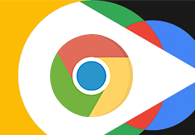
Chrome的自动翻译如何设置
有很多用户刚开始使用Chrome浏览器的时候,不知道Chrome的自动翻译如何设置?于是本文为大家带来了详细的新手教程。

谷歌浏览器如何加速页面加载
有一些用户不知道谷歌浏览器如何加速页面加载?于是,本文给大家带来了详细的解答,希望可以帮助大家提升浏览体验。

谷歌浏览器打开新窗口不跳出怎么办
打开新窗口却不跳出要怎么解决?下面教程几步教会你谷歌浏览器打开显示新窗口。
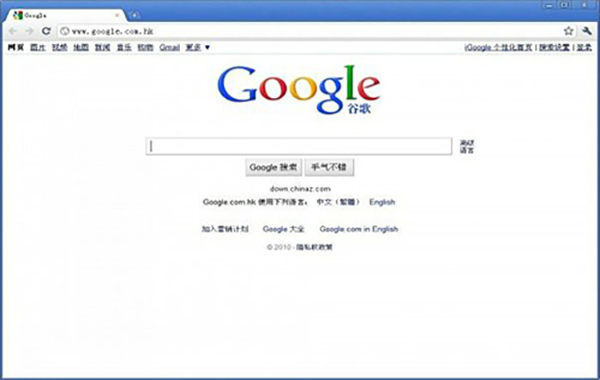
Google chrome如何更改下载目录?
Chrome 就是——目前世界上最好的浏览器,没有之一!由于 Chrome 性能强劲、流畅快速、安全稳定、干净无杂质、使用体验佳、免费、跨平台、而且扩展性强。

如何在win10 Microsoft Edge浏览器中安装Google Chrome主题?
微软拥有新的Windows和Mac浏览器。很多人抢着装也不奇怪。它不一定是他们的主要驱动,但他们至少可以尝试它的功能。
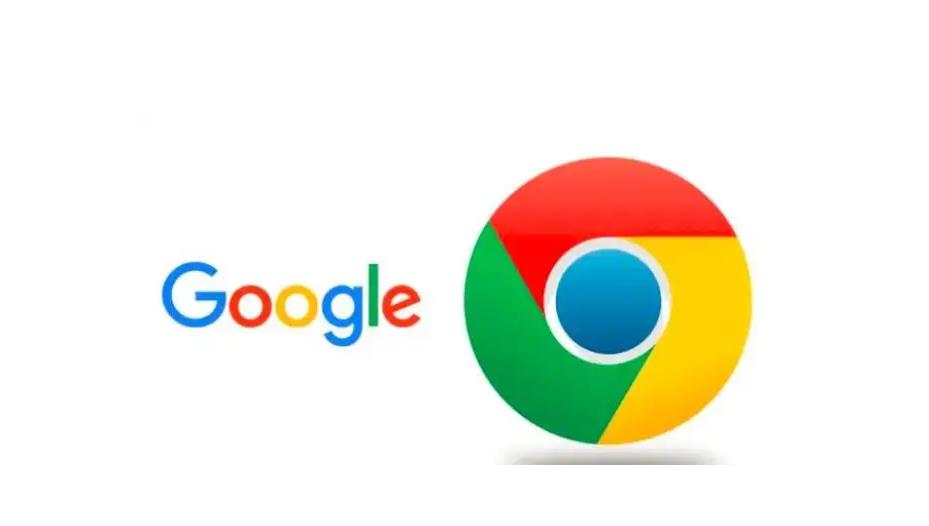
chrome安装包点击无响应怎么办?<解决方法>
很多用户应该都遇到过chrome安装包无响应的情况,但是如何解决这个问题呢?不熟悉的朋友可能不是很清楚,那么在这种情况下,今天小编就为大家整理并分享一下chrome浏览器安装包没反应的解决方案。

微软如何试图阻止你下载谷歌浏览器?
微软正在使用一些阴暗的策略来宣传其 Microsoft Edge 浏览器并阻止人们下载 Chrome。

如何自动升级Google chrome浏览器
如何自动升级Google chrome浏览器?Google浏览器用了很久了,但是我还没有考虑升级Google浏览器的问题。

谷歌浏览器怎么重新安装_谷歌浏览器安装方法
你有没有在使用谷歌浏览器的时候遇到各种问题呢,你知道谷歌浏览器怎么重新安装吗?来了解谷歌浏览器重新安装的方法,大家可以学习一下。
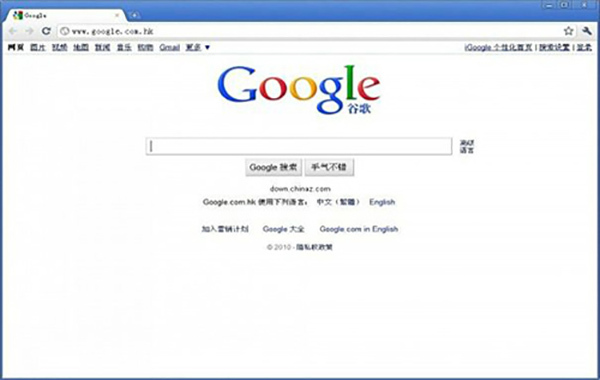
为什么谷歌浏览器使用这么多内存?<解决方法>
为什么谷歌浏览器使用这么多内存?你能做些什么来控制它?以下是如何让 Chrome 使用更少的RAM。如果您对不同的浏览器进行过任何研究,您就会熟悉 Chrome 可能会占用资源这一事实。看看你的任务管理器或活动监视器,你会经常在列表顶部看到 Chrome。
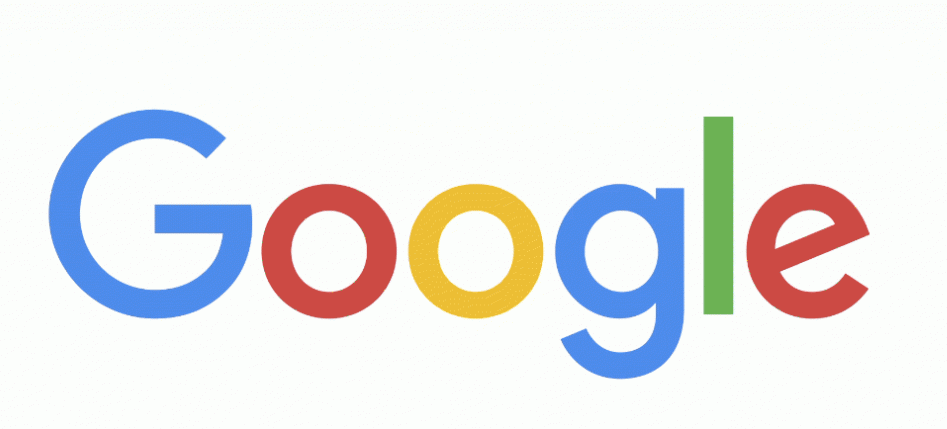
如何在谷歌浏览器中屏蔽广告
在线广告变得越来越烦人和烦人。您可以采取一些措施来阻止它们,具体取决于您使用的浏览器。Google Chrome 浏览器允许您以几种不同的方式阻止广告。

使用谷歌浏览器看视频很卡怎么办
本篇文章给大家带来Chrome看视频卡顿原因及解决方法,希望能够帮助大家解决问题。
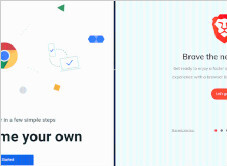
Brave vs Google Chrome:哪个浏览器更适合你?
谷歌Chrome和Brave浏览器你知道哪款更适合你吗,快来看看两者的差别,小编为你选出合适的一款
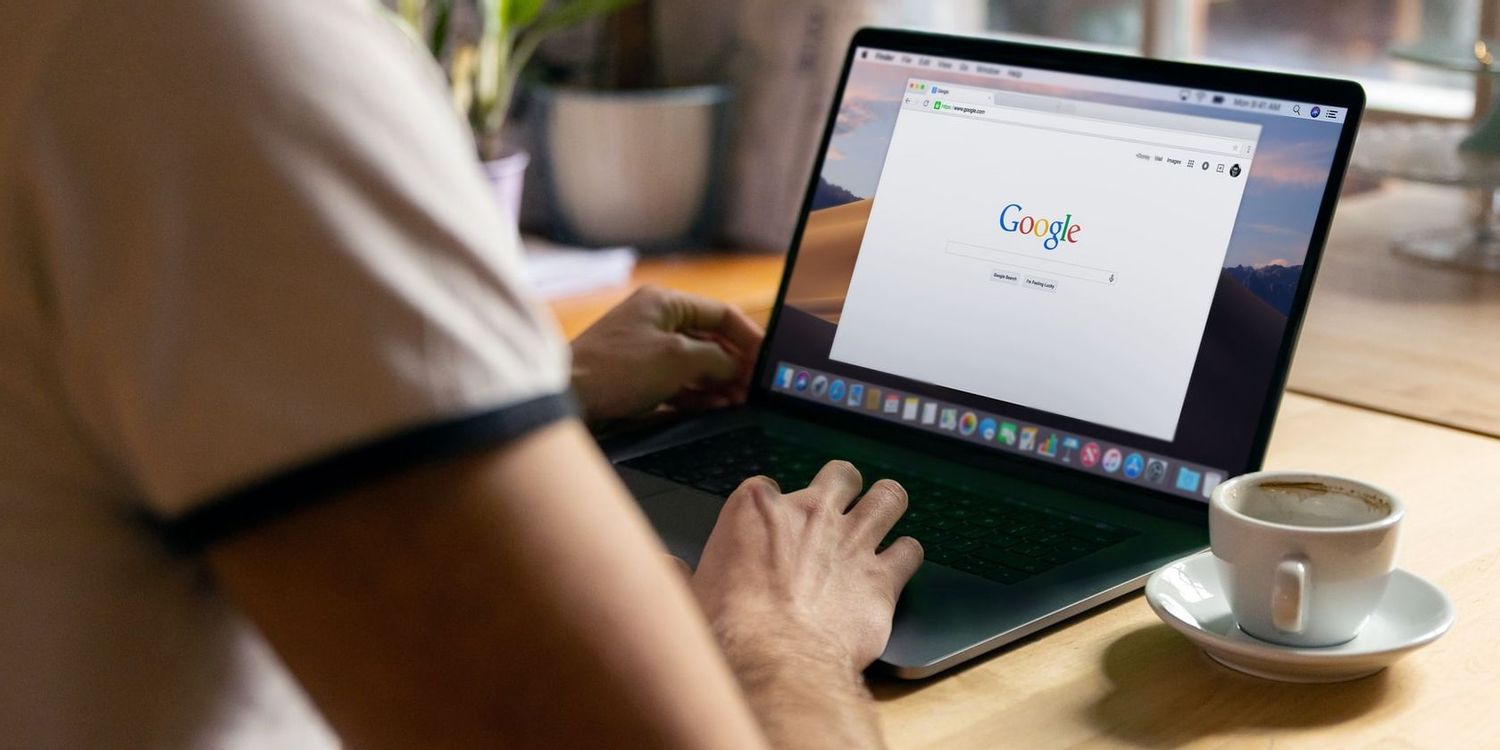
如何在 Google Chrome 上删除 Bing 搜索?
您在 Google Chrome 上的 URL 栏中键入搜索时,您期望的是 Google 搜索。但您可能会看到 Bing、Yahoo 或其他随机搜索引擎。您可能不小心设置了其他内容,或者某些防病毒程序会自动更改它
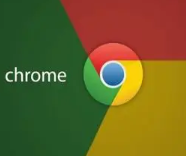
如何快速修复chrome无法清除浏览历史记录?
Google Chrome 浏览器的最新版本存在一个错误,该错误会阻止某些用户删除浏览器的浏览历史记录(和 或缓存)。在其他一些情况下,用户无法停止清算过程。